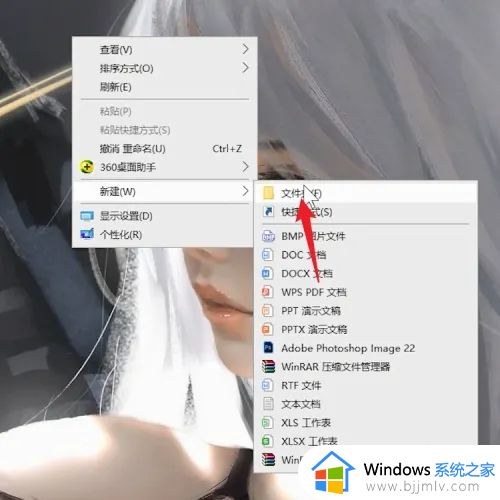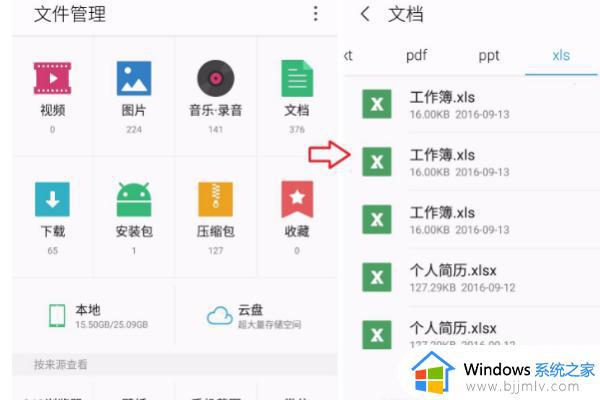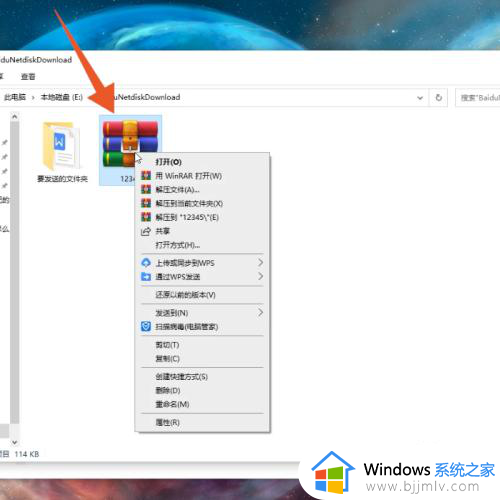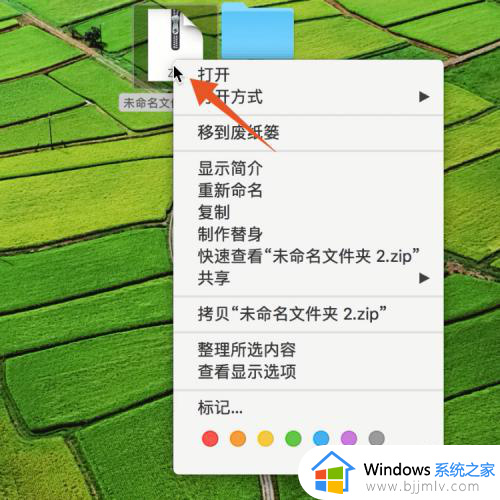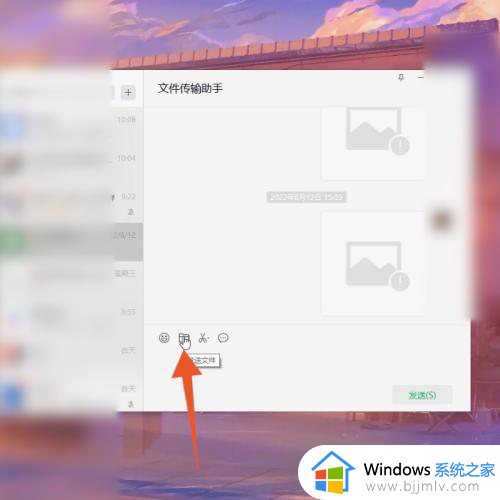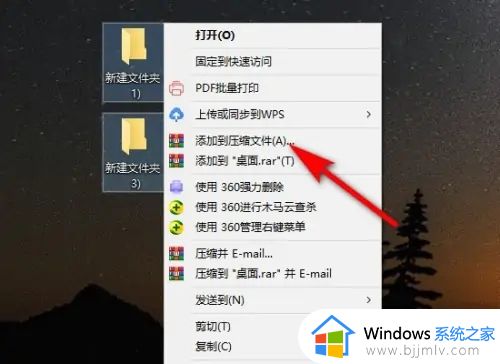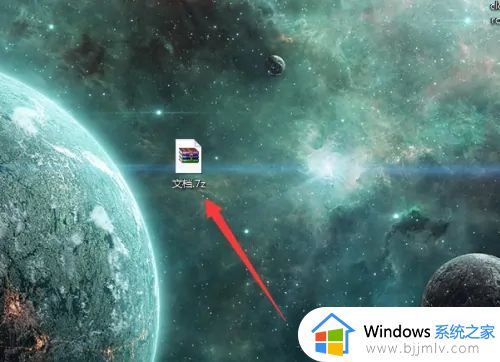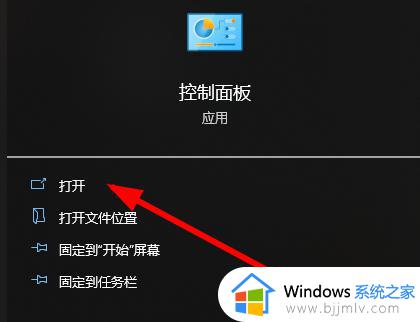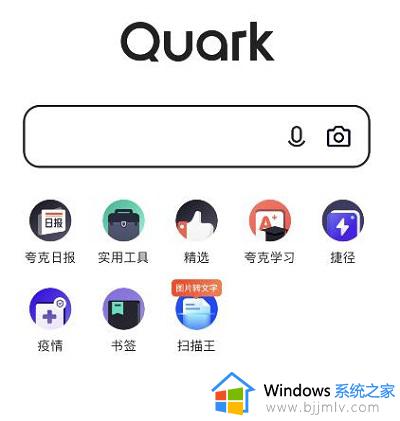电脑文件怎么压缩打包发送 电脑文件压缩打包发送的步骤
更新时间:2024-05-08 15:47:44作者:runxin
每当用户在上进行进行大量文件传输的时候,可以选择将文件夹进行压缩处理,以此来提高文件传输的速度,然而很多用户在刚接触电脑的情况下,可能还不懂得文件压缩处理发送的操作,对此电脑文件怎么压缩打包发送呢?这里小编就给大家介绍一下电脑文件压缩打包发送的步骤。
具体方法如下:
1、在电脑上右击鼠标弹出选择菜单,点击新建,选择为文件夹。
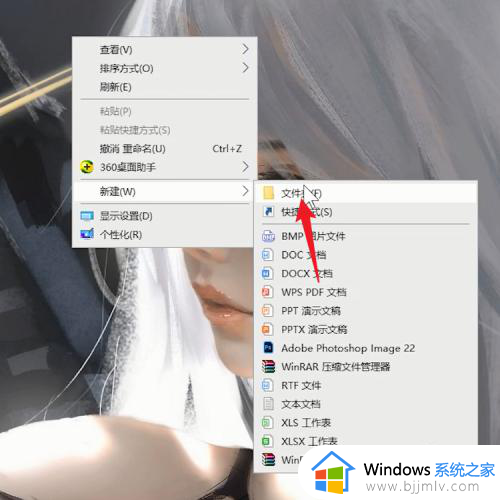
2、将需要打包的文件,全部移动到这个文件夹中。
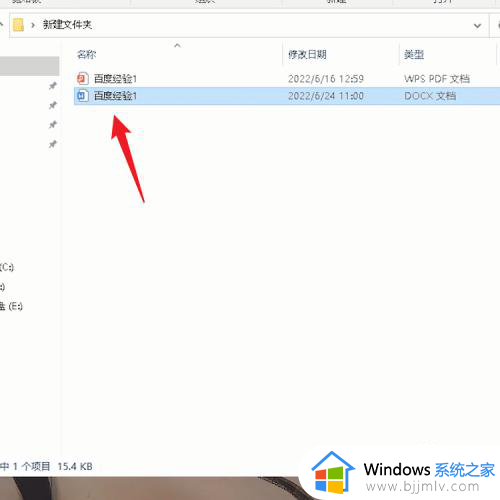
3、鼠标右击这个文件夹,在弹出的菜单栏点击选择添加到压缩文件。
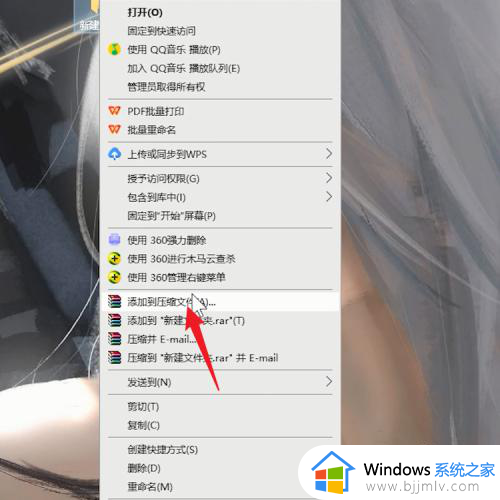
4、确认压缩文件名之后,点击下方的确定,文件就压缩好了。
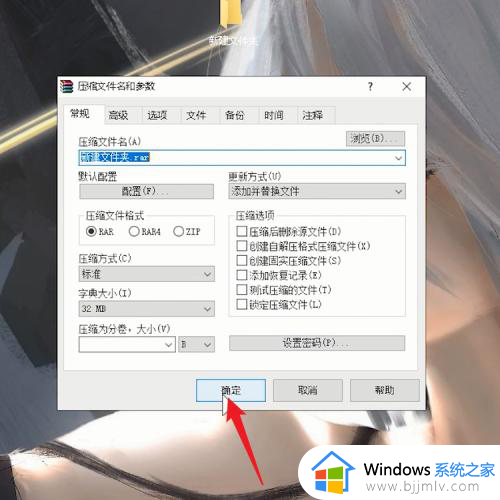
5、打开与对方的聊天框,将压缩文件拖入聊天框发送即可。
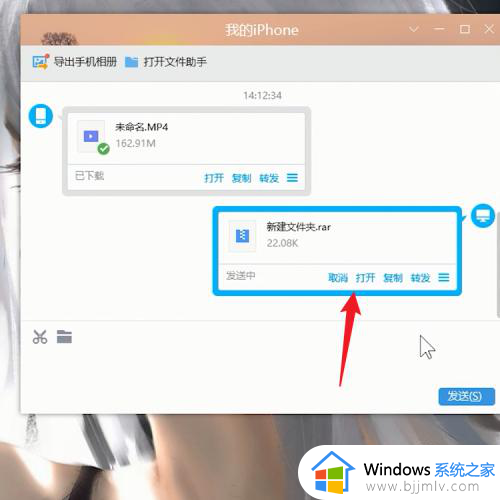
以上就是小编给大家讲解的电脑文件压缩打包发送的步骤了,如果你也有相同需要的话,可以按照上面的方法来操作就可以了,希望本文能够对大家有所帮助。